Uso
El control de Impresión de archivos se utiliza para imprimir múltiples archivos, asociados a un caso, todos al mismo tiempo con solo un clic.
Consideraciones
•Los atributos de tipo archivo, plantillas de documento, imágenes y archivos ECM pueden ser incluidos en este control para ser impresos de forma simultánea.
•Los archivos incluidos pueden ser impresos o exportados a un archivo en PDF. Para la última opción se requiere tener instalado un lector de PDF.
•Es posible incluir cualquier archivo del modelo de datos, incluso si este no es visible en la forma donde se configura el control.
•El comportamiento de este control depende del navegador donde se ejecute. En Firefox se abre un PDF.
•Los formatos no soportados son:
oDocumento de Microsoft Word 95- doc.
oImagen SVG - svg.
oXml - XML PowerPoint 2003
oDocumento de Microsoft Word encriptado doc/docx.
oArchivo de PowerPoint encriptado Ppt/Pptx.
oArchivo de Excel encriptado Xls/Xlsx.
oPDF encriptado con contraseña abierta.
Propiedades
Cada control tiene un conjunto de propiedades que permiten manejar su comportamiento en el Portal de Trabajo. Sin embargo, algunas propiedades son exclusivas de un control específico. Las siguientes son propiedades exclusivas del control Impresión de archivos:
Pestaña Básico
PROPIEDAD |
DESCRIPCIÓN |
|---|---|
Etiqueta del botón |
El texto ingresado en la etiqueta del botón aparecerá dentro del botón. |
Origen |
Define los archivos (del modelo de datos) asociados para impresión. |
Pestaña de Formato
PROPIEDAD |
DESCRIPCIÓN |
|---|---|
Alineación horizontal |
Define la alineación del botón. Las opciones posibles son: derecha, izquierda, justificado y centrado. |
Formato |
Define el tamaño de letra, color de fuente y color de fondo del botón. |
Ejemplo
En un Proceso de Solicitud de Compras, el departamento de compras necesita llevar un registro físico del proceso de selección de los proveedores.
Cada vez que se solicita una compra, se evalúan al menos tres cotizaciones antes de seleccionar el proveedor. Al final del proceso, el asistente de compras deberá poder imprimir todas las cotizaciones así como la orden de compra generada para el proveedor seleccionado.
Abrir e imprimir un documento a la vez no es eficiente. Por esta razón, se incluirá un control de Impresión de archivos en la última tarea del proceso, con el fin de imprimir los documentos necesarios haciendo clic en un botón.
Para configurar este control:
1. Vaya a la forma donde se debe incluir el control. En este caso, la última actividad del proceso de Solicitud de Compras.
Observe que en esta forma se cuenta con un atributo de tipo archivo para almacenar la orden de compra. Así mismo, las cotizaciones se registran en la colección de Cotizaciones.
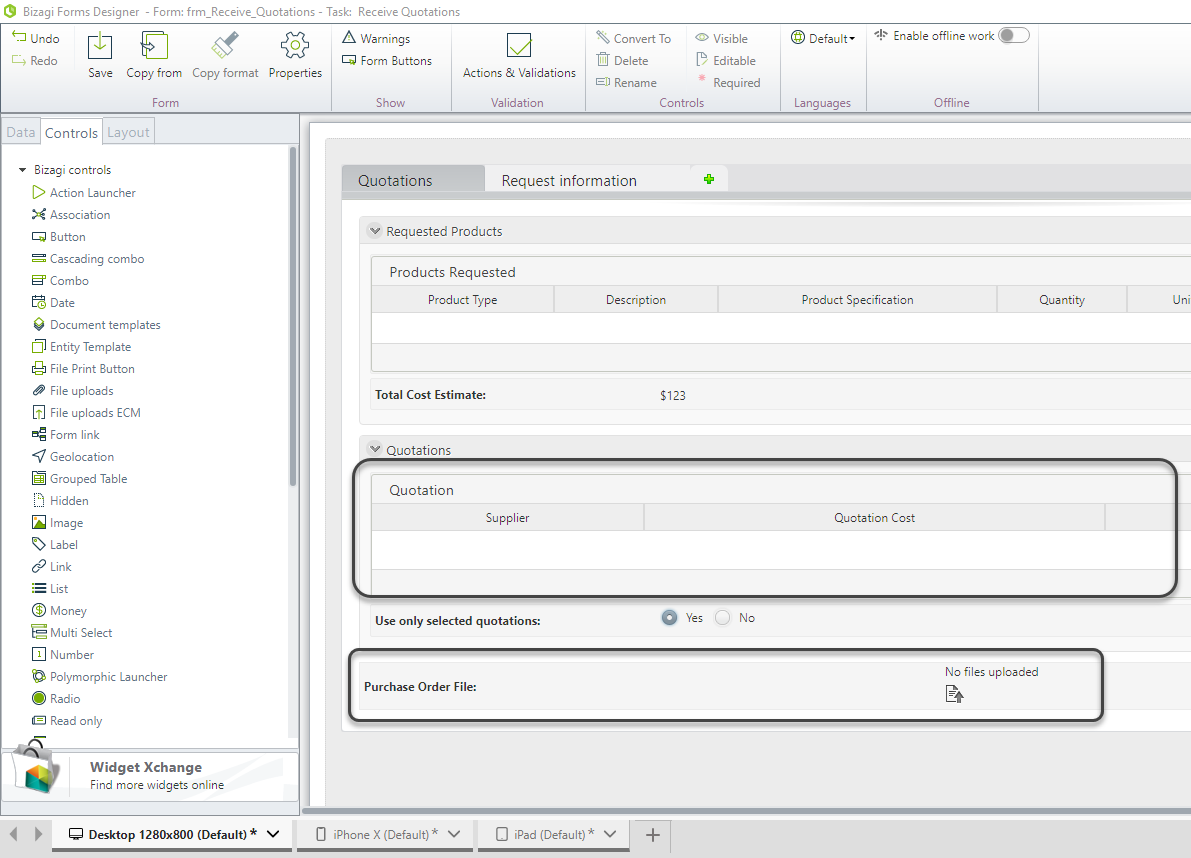
2. Incluya un control de Impresión de archivo en la forma, arrastrándolo desde la pestaña Controles.
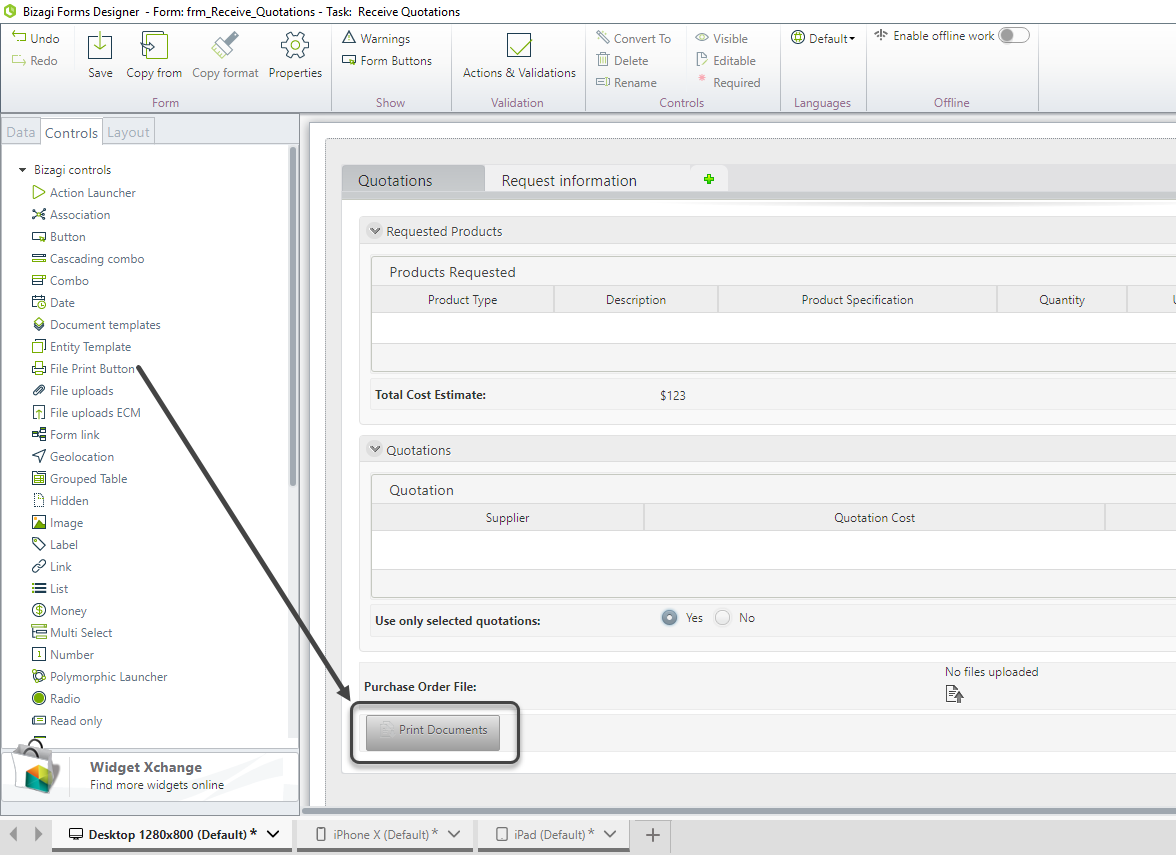
3. Dé clic en el control para acceder a sus propiedades e ingrese una etiqueta para el botón.

4. En la propiedad Origen, dé clic en el icono Agregar que se encuentra a la derecha, para asociar un archivo.
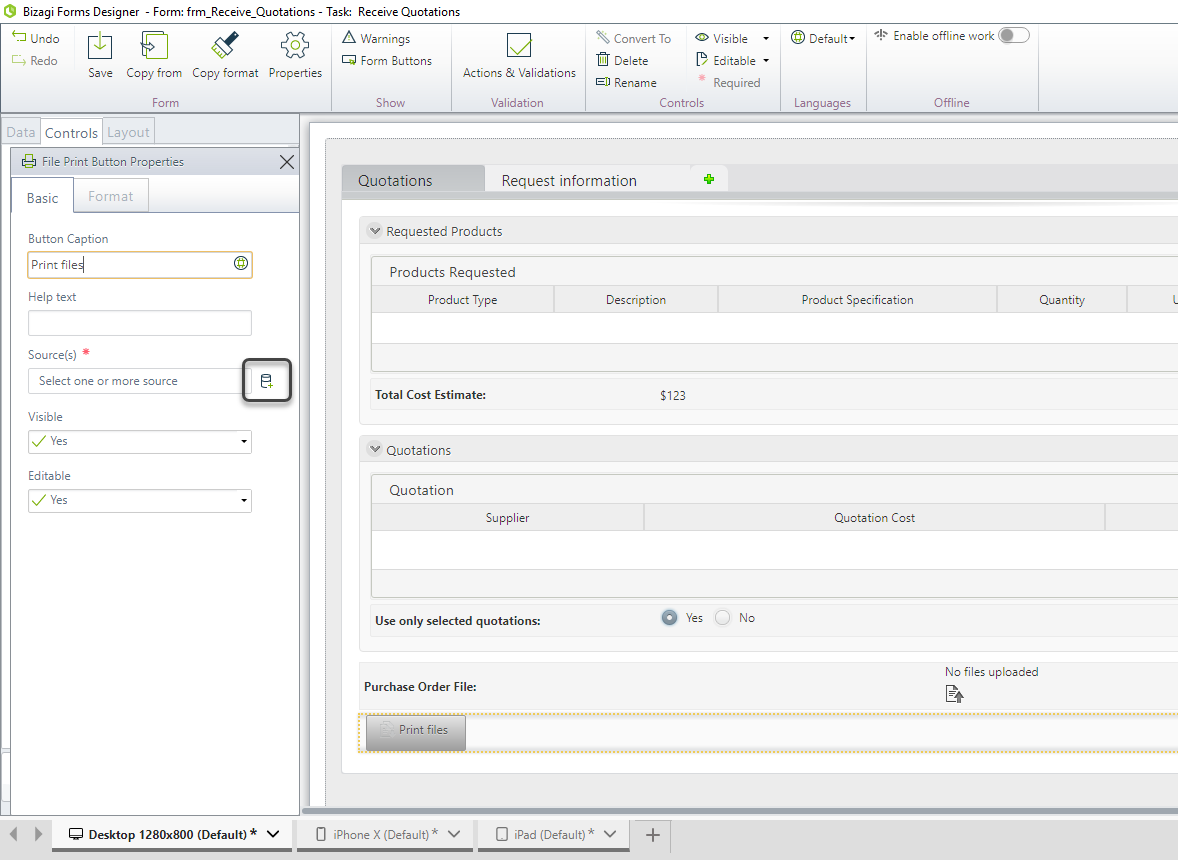
5. Navegue a través del modelo de datos e incluya tantos archivos como se requiera. Para este caso, primero incluya el archivo de la orden de compra.
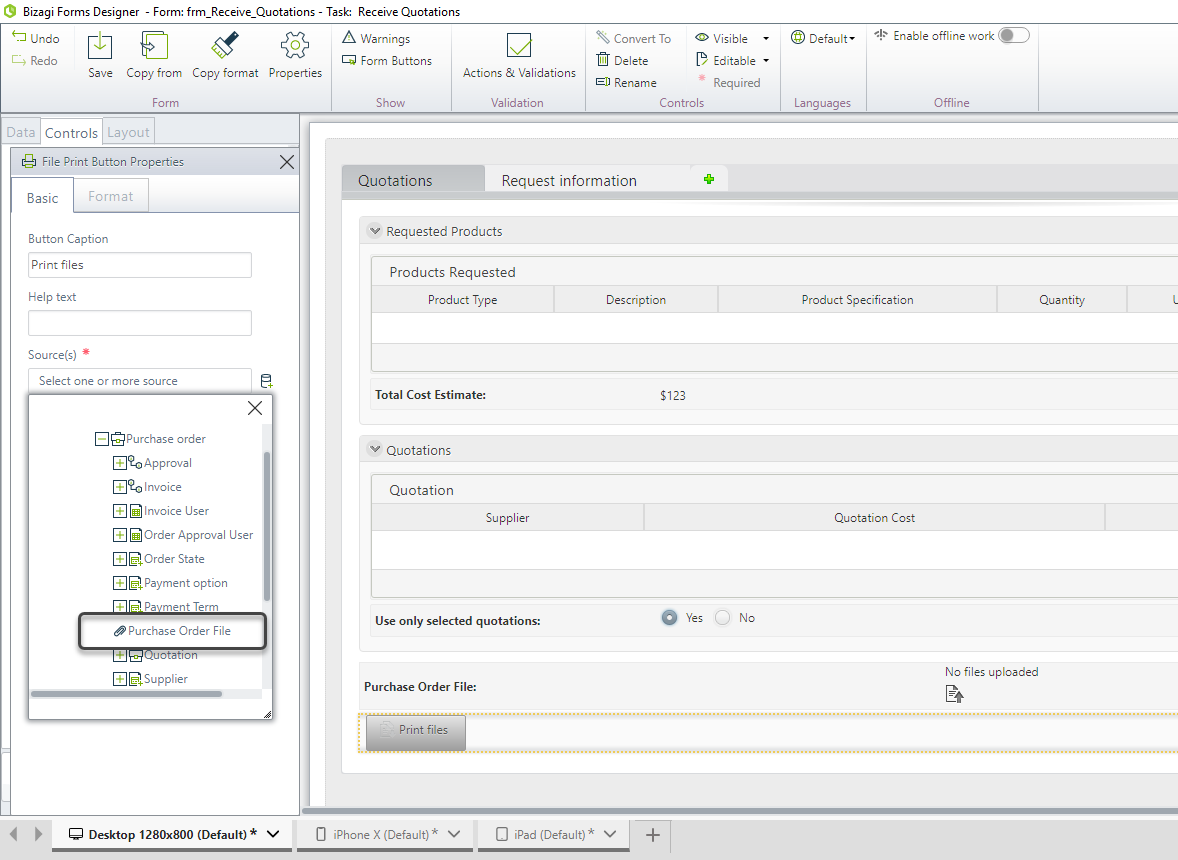
6. Ahora incluya el archivo de las cotizaciones. Debido a que este archivo se encuentra dentro de una colección, el control imprimirá tantos archivos como registros incluidos en la colección.
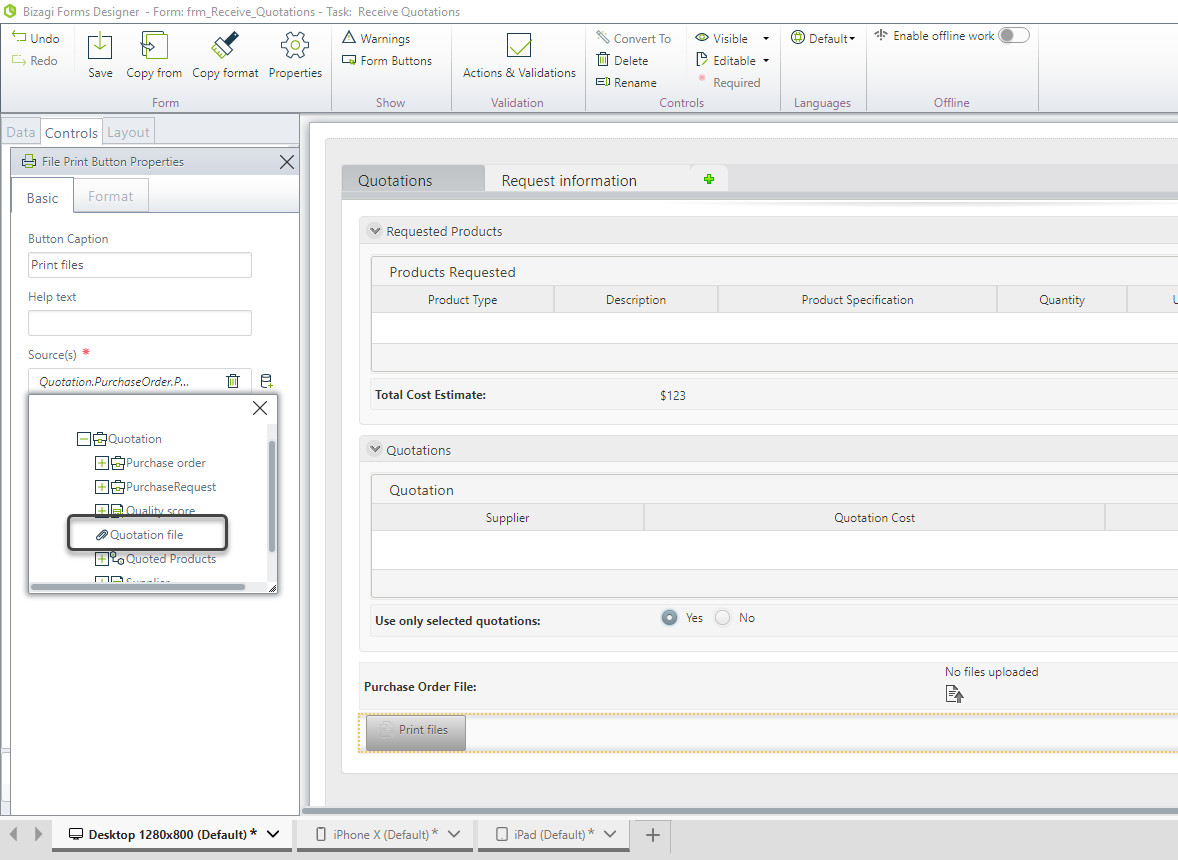
7. Guarde la forma y vaya al Portal de Trabajo para probar el funcionamiento del control.
Dé clic en el control Impresión de archivos.
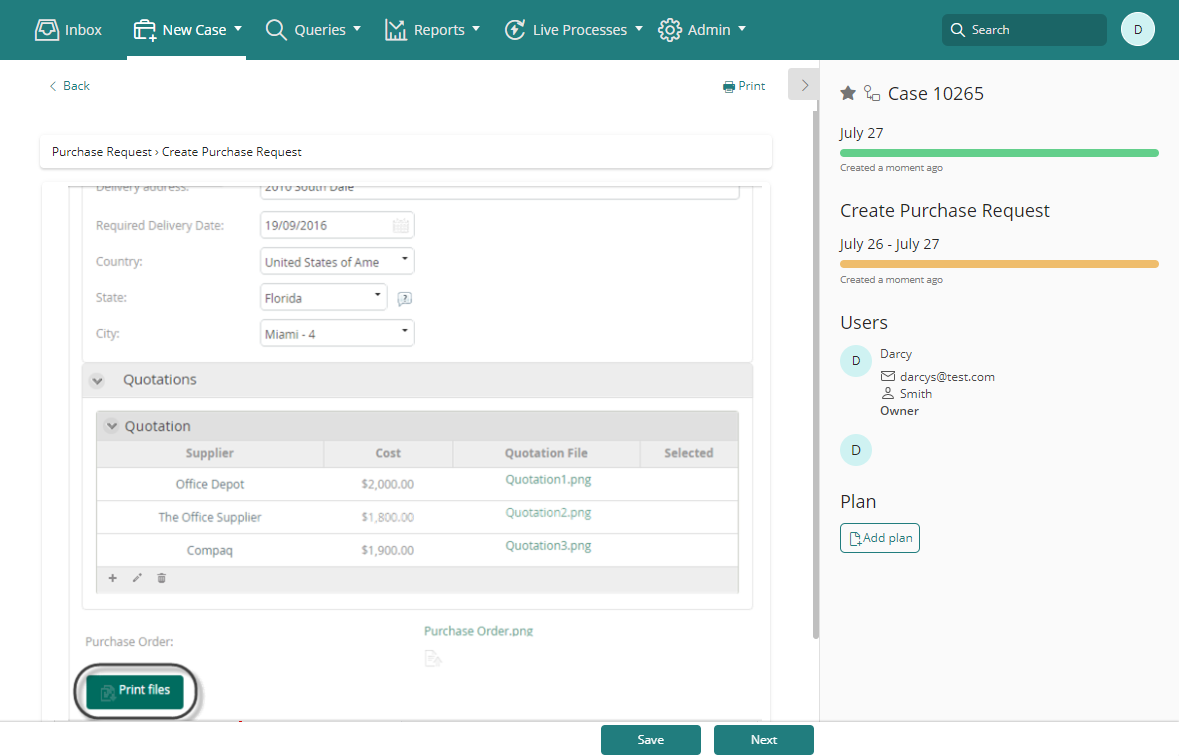
Bizagi genera un PDF que consolida todos los documentos asociados y abre el dialogo de impresión para seleccionar una impresora.
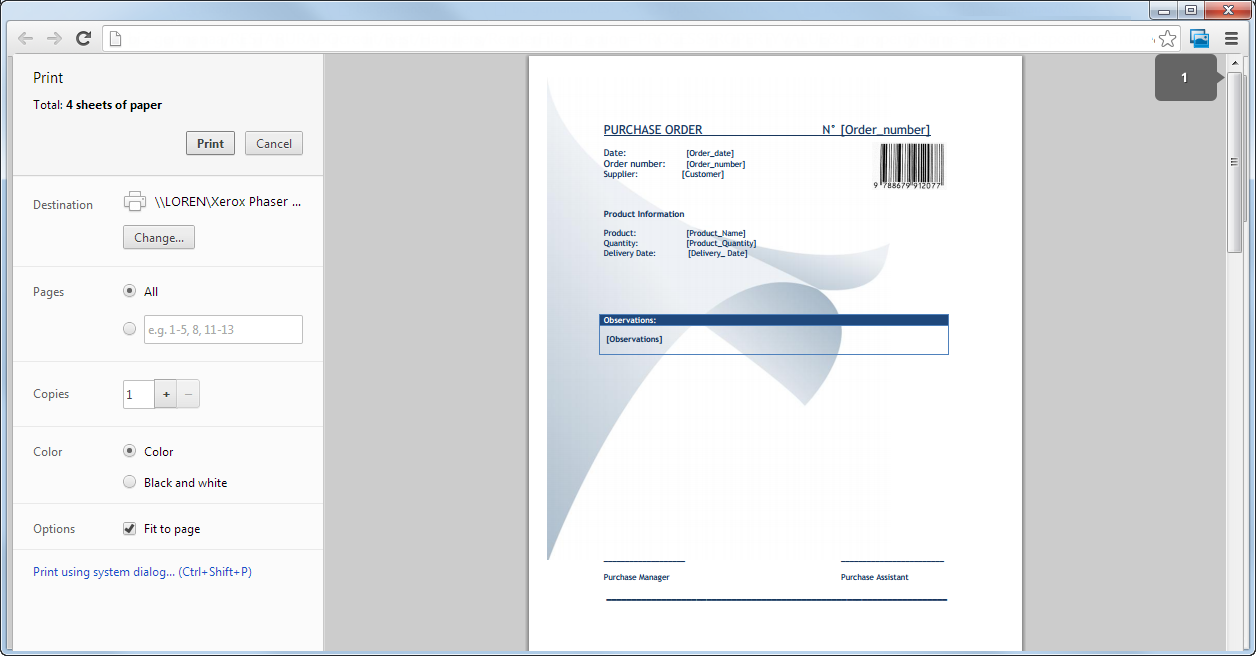
Last Updated 2/7/2022 10:47:38 AM